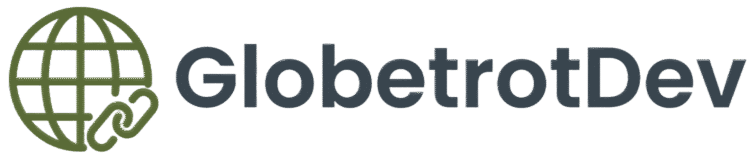Dans l’univers des blogs technologiques, séduire son audience ne se limite pas au contenu textuel. L’expérience utilisateur joue un rôle clé, et c’est là que les animations CSS entrent en scène. Bien utilisées, elles donnent vie à vos pages, attirent l’œil, et rendent vos articles plus mémorables.
Dans ce guide complet, je vais vous montrer pas à pas comment créer, personnaliser et intégrer des animations CSS pour booster l’interactivité de votre blog.
Pourquoi utiliser des animations CSS ?
Les animations CSS ne sont pas qu’un effet visuel sympa. Elles ont des bénéfices concrets :
- 🌟 Améliorer l’engagement : un visiteur reste plus longtemps sur une page vivante.
- 🎯 Mettre en avant un élément clé : CTA, bouton d’inscription, image produit.
- 📈 Optimiser le SEO indirectement : Google prend en compte le temps passé sur vos pages.
- 🎨 Donner une identité visuelle unique à votre blog tech.
⚡ Attention : trop d’animations peuvent nuire à la lisibilité. L’idée, c’est de sublimer le contenu, pas de le noyer.
Prérequis avant de commencer
Avant de plonger dans le code, assurez-vous d’avoir :
- Une base en HTML et CSS (balises, sélecteurs, propriétés).
- L’accès à votre feuille de style (
style.cssou équivalent). - Un éditeur de code (VS Code, Sublime Text, etc.).
Étape 1 : Planifier votre animation
Avant d’écrire une seule ligne de code, prenez 2 minutes pour définir :
- 👉 Quel élément voulez-vous animer ? (un titre, une image, un bouton).
- 👉 Quel type d’effet ? (fade-in, slide, bounce, rotation).
- 👉 Quel objectif ? (attirer l’attention, fluidifier la navigation, embellir).
💡 Exemple : sur un blog tech, vous pourriez animer le titre principal pour capter l’attention dès le premier scroll.
Étape 2 : Préparer la structure HTML
Identifiez l’élément à animer et ajoutez-lui une classe spécifique :
<div class="animated-element">
Bienvenue sur mon blog tech 🚀
</div>
Ici, nous animons un simple texte d’accueil.
Étape 3 : Écrire votre animation CSS
Dans votre fichier CSS, commencez par une base de style :
body {
margin: 0;
font-family: "Helvetica Neue", Helvetica, Arial, sans-serif;
font-size: 16px;
line-height: 1.5;
color: #333333;
background-color: #ffffff;
}
a {
color: #0088cc;
text-decoration: none;
}
Ensuite, définissez une animation keyframes pour un effet fade-in avec translation verticale :
.animated-element {
opacity: 0;
transform: translateY(20px);
transition: all 0.8s ease-in-out;
}
.animated-element.show {
opacity: 1;
transform: translateY(0);
}
🔍 Explication :
opacity: 0→ élément invisible au départ.transform: translateY(20px)→ position légèrement plus bas.- Quand la classe
.showest ajoutée → l’élément apparaît en douceur.
Étape 4 : Déclencher l’animation avec JavaScript (optionnel)
Si vous souhaitez que l’animation démarre au scroll, ajoutez ce script :
<script>
document.addEventListener('DOMContentLoaded', function () {
var animatedElement = document.querySelector('.animated-element');
function isInViewport(element) {
var rect = element.getBoundingClientRect();
return rect.top < window.innerHeight;
}
function handleScroll() {
if (isInViewport(animatedElement)) {
animatedElement.classList.add('show');
window.removeEventListener('scroll', handleScroll);
}
}
window.addEventListener('scroll', handleScroll);
handleScroll(); // Vérifie dès le chargement
});
</script>
Étape 5 : Prévisualiser et ajuster
Avant de publier, testez vos animations :
- Sur mobile et desktop.
- Sur plusieurs navigateurs (Chrome, Firefox, Safari).
- Avec des vitesses de connexion différentes (important pour les blogs internationaux).
Exemples d’animations CSS populaires
Voici quelques snippets prêts à l’emploi :
1. Effet “pulse” sur un bouton CTA
.cta-button {
background: #0088cc;
color: #fff;
padding: 12px 24px;
border-radius: 6px;
animation: pulse 2s infinite;
}
@keyframes pulse {
0% { transform: scale(1); }
50% { transform: scale(1.1); }
100% { transform: scale(1); }
}
2. Apparition en fondu latéral
.slide-in {
opacity: 0;
transform: translateX(-50px);
transition: all 0.6s ease-out;
}
.slide-in.show {
opacity: 1;
transform: translateX(0);
}
3. Rotation subtile sur une image
.rotate-img:hover {
transform: rotate(5deg);
transition: transform 0.3s ease-in-out;
}
Bonnes pratiques pour les animations CSS
✔️ Rester léger : évitez de trop charger le site.
✔️ Privilégier la fluidité : utilisez ease, ease-in-out.
✔️ Optimiser les performances : utilisez transform et opacity plutôt que margin ou top.
✔️ Accessibilité : certaines personnes désactivent les animations (prévoir un fallback).
Erreurs à éviter
❌ Animer trop d’éléments à la fois.
❌ Utiliser des effets trop longs (> 1,5s).
❌ Négliger la compatibilité mobile.
❌ Confondre animation esthétique et UX (un effet doit avoir une raison d’être).
FAQ – Animations CSS
1. Est-ce que les animations CSS ralentissent mon site ?
Pas si elles sont simples et optimisées (transform + opacity).
2. Faut-il absolument du JavaScript ?
Non. Pour des animations au hover ou au chargement, CSS suffit. JS est utile pour des déclenchements avancés (scroll, clic).
3. Quelles librairies utiliser ?
- Animate.css → collection d’animations prêtes.
- GSAP → plus puissant mais nécessite JS.
4. Est-ce bon pour le SEO ?
Indirectement, oui. Un site agréable garde les visiteurs plus longtemps, ce qui envoie un signal positif à Google.
Conclusion
Les animations CSS sont bien plus qu’un gadget visuel. Bien utilisées, elles :
- Captivent vos lecteurs.
- Guident leur attention vers les éléments clés.
- Améliorent l’expérience utilisateur et donc, potentiellement, votre SEO.
Mon conseil : commencez petit (fade-in, slide), testez l’impact sur vos visiteurs, puis ajoutez progressivement des effets plus créatifs.
🚀 En maîtrisant ces bases, vous donnerez à votre blog tech une identité forte et moderne.